Como repetir músicas no iPhone
Pode pedir à Siri para ativar ou desativar a repetição. Também pode ativar ou desativar o modo aleatório na app Apple Music.
Peça à Siri para repetir a música
Pode ativar ou desativar facilmente a repetição ao pedir à Siri. Basta dizer algo como:
"Ei, Siri. Repete este álbum."
"Ei, Siri. Repete esta lista de reprodução."
"Ei, Siri. Repete esta música."
"Ei, Siri. Desativa a repetição."
Saiba mais sobre as formas de utilizar a Siri para controlar a reprodução de música.
Como repetir um álbum ou uma lista de reprodução
Abra a app Apple Music.
Reproduza um álbum ou uma lista de reprodução.
Toque na música em reprodução na parte inferior do ecrã.
No ecrã apresentado, toque no botão no canto inferior direito.
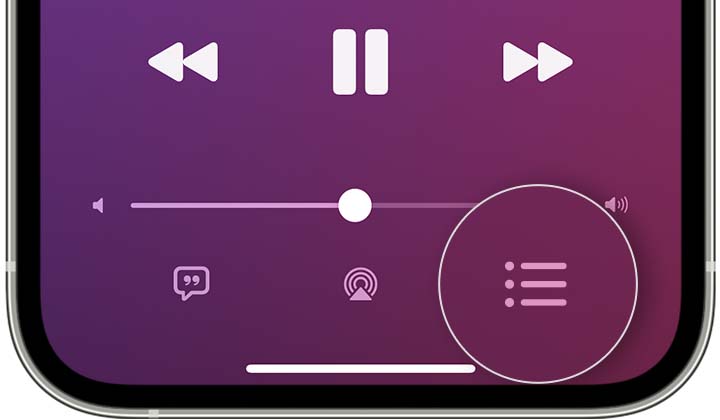
5. Na parte superior do ecrã A seguir, toque no até mudar para Repetir tudo. Quando o botão Repetir está destacado, a opção Repetir tudo está ativada.
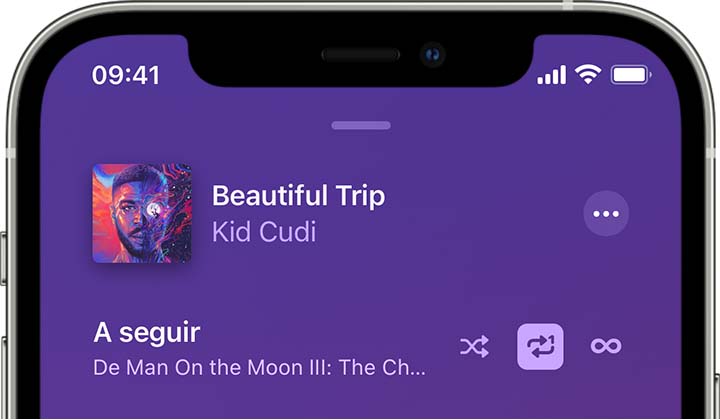
Como repetir uma música
Abra a app Apple Music.
Reproduza uma música.
Toque na música em reprodução na parte inferior do ecrã.
No ecrã apresentado, toque no botão no canto inferior direito.
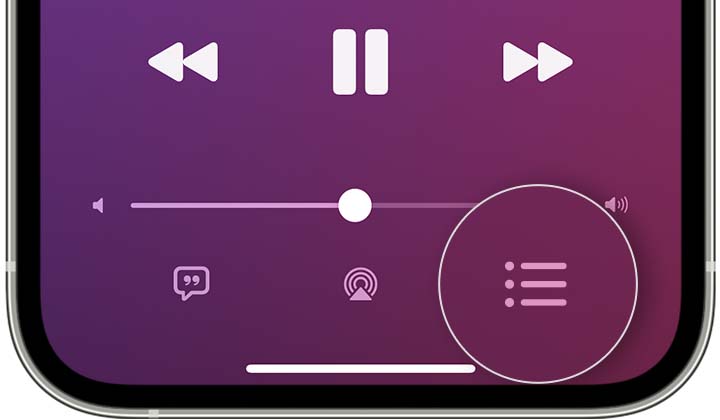
Na parte superior do ecrã A seguir, toque no até mudar para Repetir um. Quando o botão Repetir está destacado com um número 1, a opção Repetir uma está ativada.
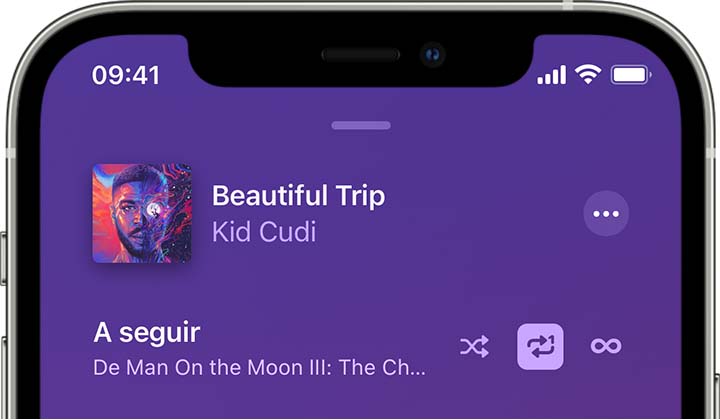
Como desativar a repetição
Abra a app Apple Music.
Toque na música em reprodução na parte inferior do ecrã.
No ecrã apresentado, toque no botão no canto inferior direito.
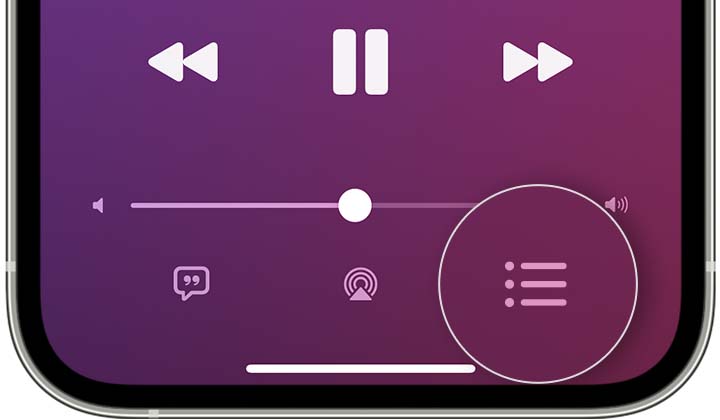
Na parte superior do ecrã A seguir, toque em Repetir uma ou Repetir tudo até mudar para Repetir desativado. Quando o botão Repetir não está destacado, a repetição está desativada.
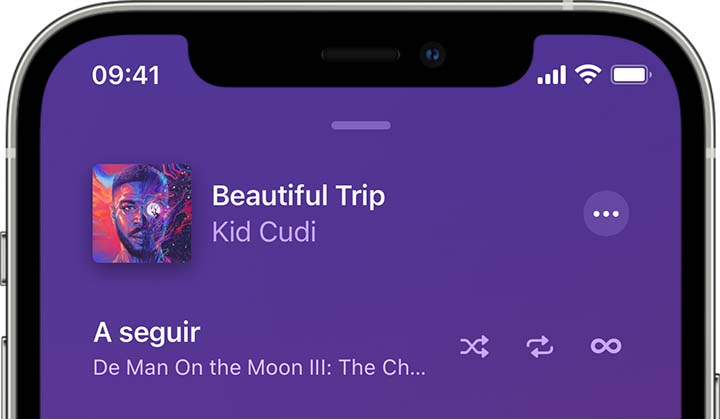
Se não vir o botão Repetir
Se estiver a reproduzir música na fila de espera de reprodução automática, o botão Repetir desaparece. Não é possível repetir músicas na fila de espera de reprodução automática. Se estiver a reproduzir música em modo de repetição apenas será reproduzida essa música. Não verá a fila de reprodução automática até desativar a repetição. Saiba mais sobre a Reprodução automática.
Saiba como repetir músicas em mais dispositivos
A disponibilidade da Apple Music pode variar consoante o país ou a região. Saiba o que está disponível no seu país ou região.
